編按:
最新版的Word不光可以文字閱讀,還能和小說APP一樣,實作「聽書」式閱讀。除此之外,Word 還可以充當你的速記員和轉譯員,極大提高你的辦公效率,讓老板對你刮目相看。一起來看看吧!
喜歡的公眾號推播了新文章,你點開一看:「哇哦,好多幹貨,趕緊收藏起來」。隨後,這些絕好的幹貨就在收藏列表裏吃灰。
等到辦公或者學習真正要用的時候,你還是用著最原始的方法,焦頭爛額,甚至為此不得不「無償」加班996。
上面的場景,你是不是很熟悉?
螢幕前的你,是不是忍不住想大喊一聲:「把監控關掉,我懷疑你看到了我的生活」。
其實,每一位患有松鼠囤積癥的21世紀新新人類,似乎都有這種苦惱——囤積了很多有用的知識,但卻沒能真正的去學習。
所以,今天時老師給大家盤點3個好用易上手的Word小技巧,還不趕緊學起來,學會了能讓你的老板對你刮目相看呦~
01
看
那麽,大家為什麽會喜歡收藏好的幹貨呢?
一是現實在催著我們自我提升,職場上永遠都是浪奔浪流,前浪沙灘的,只有不斷學習提升才不會被淘汰;二是我們處於資訊時代,浩如煙海的資訊會分散註意力,想要安安靜靜地學習提升,似乎總找不到一個合適的環境。
【閱讀檢視】和【沈浸式閱讀器】這兩種 Word 閱讀模式,就是專為提升閱讀專註力打造的,辦公學習都是妥妥的。
閱讀檢視:
點選【檢視】-【閱讀檢視】,就會發現整個界面空空如也。 另外,還可以 在彈出的新界面裏,根據自己的喜好對Word文件的布局、文字間距、 頁面顏色等進行設定。
點選 檢視 閱讀檢視 詳細介紹。
沈浸式閱讀器:
點選【檢視】-【沈浸式閱讀器】,就可以 頃刻進入沈浸式閱讀模式 。 與【 閱讀檢視 】相同, 【沈浸式閱讀器】也可以 根據自己的喜好對Word文件的布局、文字間距、 頁面顏色等進行設定。
點選 檢視 沈浸式閱讀器 詳細介紹。
02
聽
點選【開始】 - 【聽寫】,在下拉選單裏選擇收音記錄的語種,就可以進行語音轉文字了。
比如,你需要記錄一場全英文釋出會報告中的重點內容。這個時候,Word就可以充當你的速記員。(PS:畢竟AI這種東西,還需要進行品質把控,所以在這個過程中,你也可以透過鍵盤進行錯誤訂正)
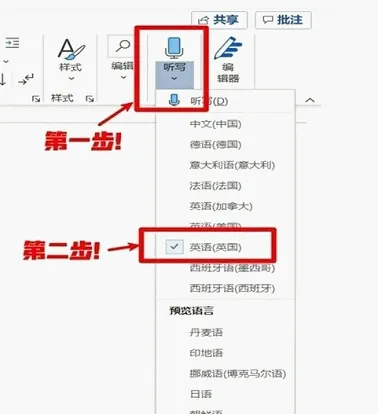
另外,這個功能還能實作,躺在床上「口述」論文,讓成熟的Word幫你「寫」出來。
03
譯
你知道,如何用Word把全英文報告轉譯成中文嗎? 非常簡單,一步搞定!
全選需要轉譯的英文報告,點選滑鼠右鍵,選擇【轉譯】即可。
備註: 「源語言」一般是系統自己檢測到的,無需手動更改,你需要改的是「目標語言」,這裏各種語種都有。轉譯出來的文字還可以直接插入文件中,十分便捷。
「粵語」的選項,來試一下!
點選 檢視 Word轉譯功能 詳細介紹。
以上這3個技巧,不僅從看、聽、讀、寫上全方位地為你創效,而且對工作和學習都是極其有用的,所以趕緊學起來吧!
今天就分享就到這了,如果你有更好的操作,也可以留言區跟大家分享一下哦!
最後是贈送給大家的一些免費視訊教程,掃碼添加微信領取學習。












